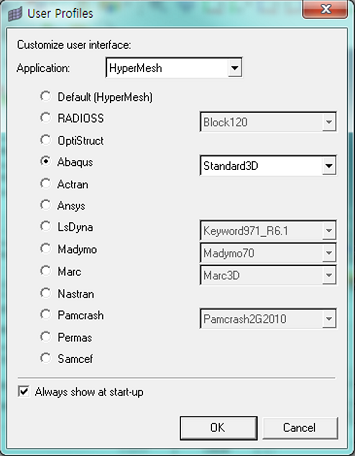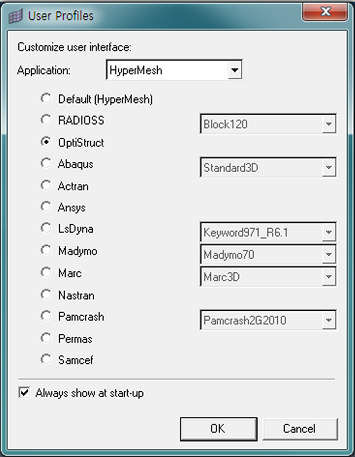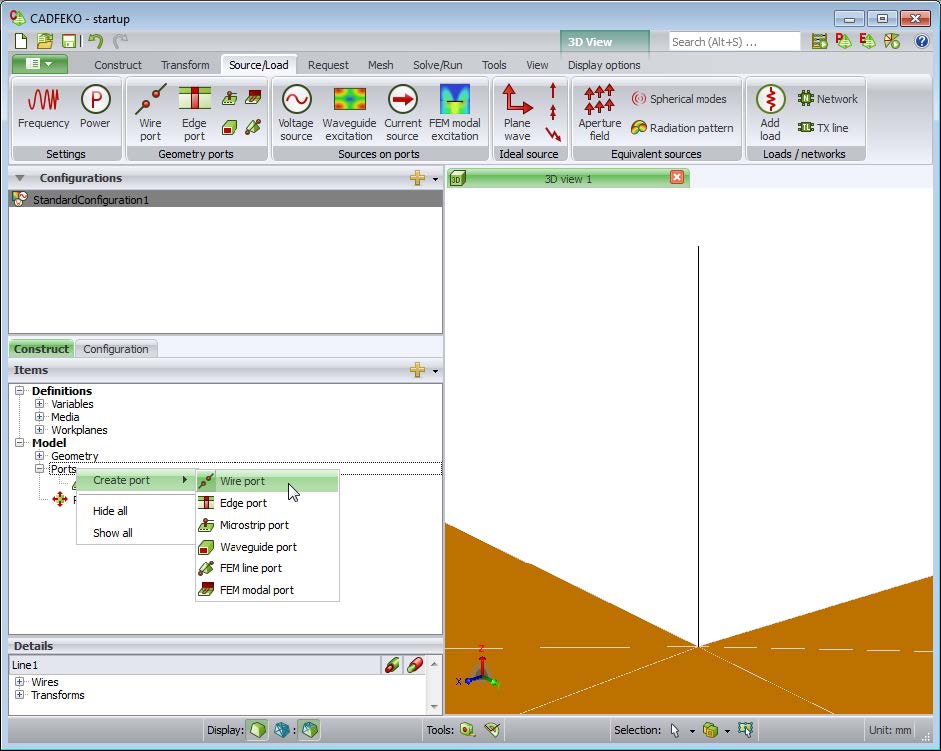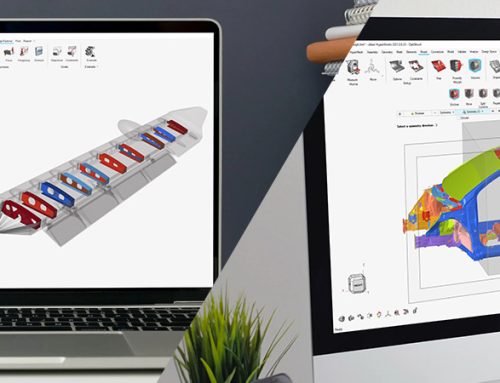FEKO를 이용하여 전자기장 해석을 할 때, HyperMesh의 고급 메시 기능들을 활용할 수 있다면 얼마나 좋을까요?
바로 여기! HyperMesh에서 생성한 메시를 CADFEKO로 전송하여, HyperMesh를 FEKO에 적용시킬 수 있는 몇 가지 옵션이 있습니다. 이 옵션 이외에도 FEKO에서 모델 설정을 완료하는 방법에 대한 간략한 설명까지?
지금 바로 소개합니다! ^^
HyperMesh에서 만든 메시를 FEKO로 가져오기
해당 FEKO 라벨에 HyperMesh 프로퍼티의 적절한 기본 요소 정보(노드 좌표와 요소 타입, 예를 들면 쉘이나 솔리드) 맵핑이 요구됩니다.
HyperMesh에서 CADFEKO로 가져올 수 있는 두 가지 방법은 다음과 같습니다.
1. HyperMesh의 유저 프로파일(User Profile) 옵션에서 ABAQUS Standard3D를 사용하는 방법
-
- 유저 프로파일(User Profile)에서 ABAQUS Standard3D를 선택합니다. (Preferences -> User Profile)
-
- 프로퍼티(카드이미지 SHELLSECTION 또는 SOLIDSECTION)에 할당된 구성요소들을 사용하여 메시와 모델을 설정합니다. HyperMesh 프로퍼티는 FEKO 라벨에 해당합니다. 프로퍼티의 이름은 FEKO 라벨로 유지됩니다.머트리얼 및 기타 필요한 매개 변수는 CADFEKO에서 설정할 수 있습니다. 지원되는 요소 타입은 쿼드(quard), 트리아스(trias) 그리고 테트라(tetra)입니다. 쿼드 요소는 두 대각선 중 더 짧은 길이의 대각선으로 나누어 두 개의 트리아스 요소로 만든 뒤 CADFEKO로 가져오게 됩니다. CADFEKO에서 헥사 요소 가져오기는 지원하지 않습니다.
- 솔버 덱(solver deck)으로 내보냅니다. (File -> Export -> Solver Deck)
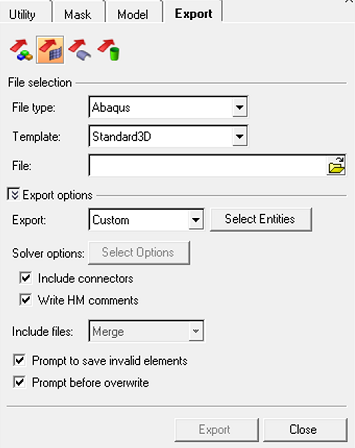 파일 이름과 파일의 위치를 정해줍니다. 확장자는 .inp를 권장합니다.
파일 이름과 파일의 위치를 정해줍니다. 확장자는 .inp를 권장합니다.
2. HyperMesh의 유저 프로파일(User Profile) 옵션에서 OptiStruct 또는 NASTRAN를 사용하는 방법
-
- 유저 프로파일(User Profile)에서 OptiStruct를 선택합니다. (Preferences -> User Profile)
-
- 프로퍼티(카드이미지 PSHELL 또는 PSOLID)에 할당된 구성요소들을 사용하여 메시와 모델을 내보냅니다. HyperMesh 프로퍼티는 FEKO 라벨에 해당합니다.OptiStruct 및 NASTRAN는 프로퍼티에 대해 정수 값만을 지원하기 때문에(PID), 프로퍼티 IDS는 프로퍼티 이름이 아닌, 꼭 FEKO 라벨로 유지되어야 합니다. 머트리얼 및 기타 필요한 매개 변수는 CADFEKO에서 설정할 수 있습니다.지원되는 요소 타입은 쿼드, 트리아스 그리고 테트라입니다. 쿼드 요소는 두 대각선 중 더 짧은 길이의 대각선으로 나누어 두 개의 트리아스 요소로 만든 뒤 CADFEKO로 가져오게 됩니다. CADFEKO에서 헥사 요소 가져오기는 지원하지 않습니다.
- 솔버 덱(solver deck)으로 내보냅니다. (File -> Export -> Solver Deck)
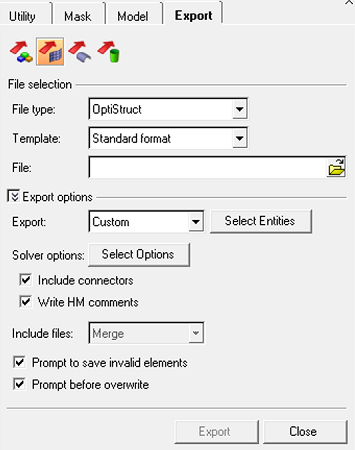 파일 이름과 파일의 위치를 정해줍니다. 확장자는 .nas를 권장합니다.
파일 이름과 파일의 위치를 정해줍니다. 확장자는 .nas를 권장합니다.
HyperMesh에서 가져온 메시를 추가로 FEKO에서 작업하기
외부의 메시를 CADFEKO로 가져오기 위해, “File -> Import -> Mesh” 메뉴로 가셔서 적절한 옵션을 선택해줍니다.
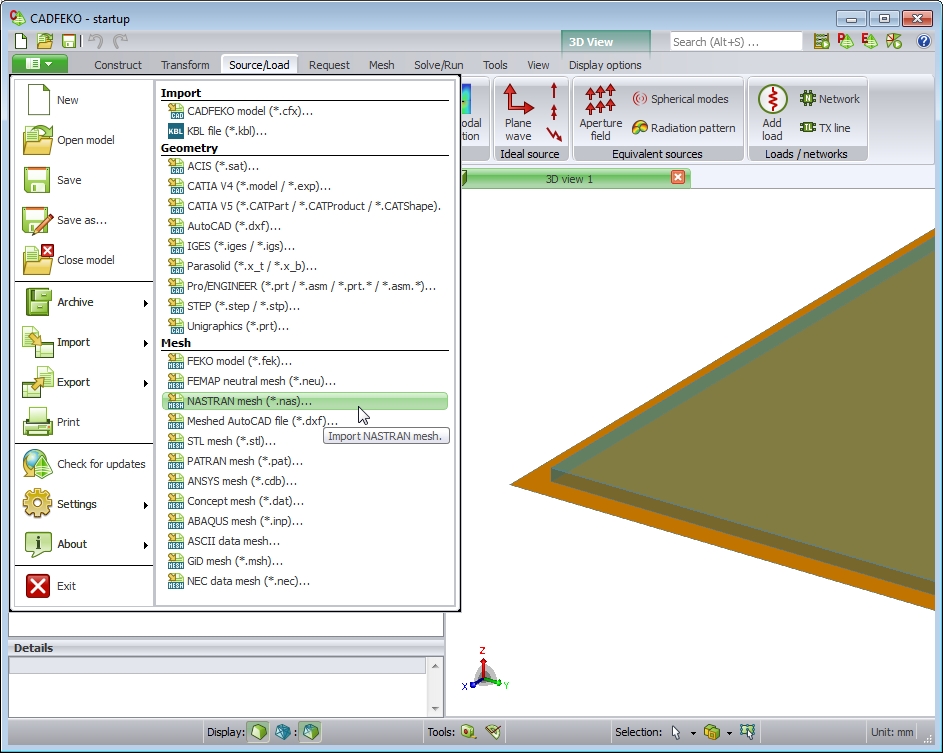
메시를 CADFEKO로 가져오면, 사용자는 CADFEKO에서 포트를 추가할 수 있습니다.
Voltage Source, Far Field Requests 등은 기존의 CADFEKO 형상 / 메시 작업 시와 동일하게 추가하시면 됩니다.
HyperMesh에서 가져온 기존 메시에 새로운 형상을 추가(예를 들어, 새로운 안테나의 배치)하거나 새로운 메시를 추가로 가져올 경우에는, 정렬 툴과 함께 스냅핑 기능을 조합하여 사용하면 됩니다. CADFEKO는 강력한 자동 스냅핑 알고리즘을 제공합니다.
스냅핑 기능은 3D View에서 특정 포인트의 선택을 할 수 있습니다. “Ctrl”과 “Shift”키를 누르고 마우스 커서를 모델 위로 가져가면, 마우스 커서 근처의 특정 스냅핑 포인트는 파란색 점으로 표시됩니다. 활성화 된 스냅핑 포인트는 검은점으로 표시되고, 이 때 “CTRL”과 “SHIFT”키를 누른 상태에서 마우스 왼쪽 버튼을 클릭하여 선택할 수 있습니다. 특정 스냅핑 포인트는 named points, geometry points, geometry face centre, geometry edge centre, grid and mesh vertices를 포함합니다. mesh vertices에 스냅하려면 메시를 3D View에서 볼 수 있으며, mesh vertices가 표시되는지 확인해야 합니다.
메시 크기가 올바르지 않은 경우, 사용자는 HyperMesh 안에서 remesh 할 수 있고, 또는 CADFEKO에 있는 다른 메시 크기를 이용하여 메시를 생성할 수 있습니다. CADFEKO에서는 사용자가 시뮬레이션을 원하는 동작 주파수에 맞게 자동으로 모델을 remesh 할 수 있으며, 고차 basis functions을 고려할 수도 있습니다. (적용 가능한 경우)